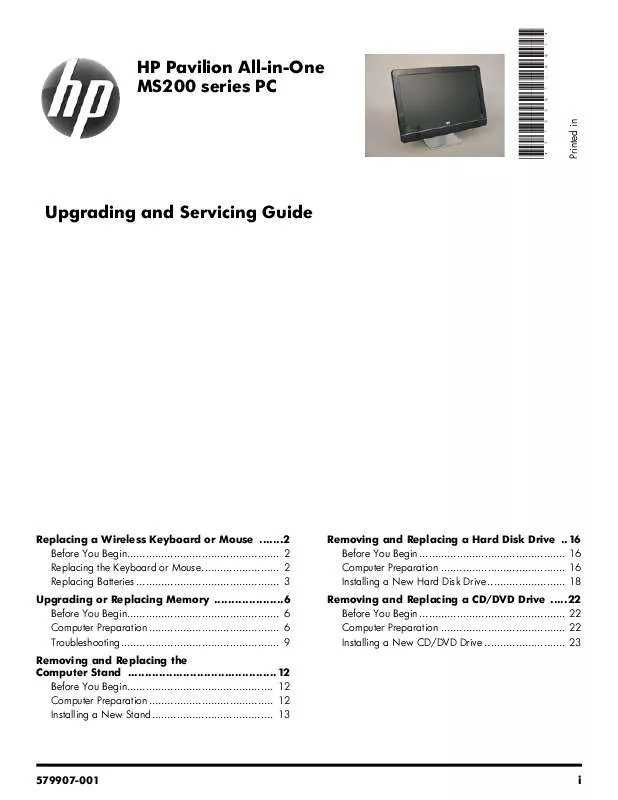Istruzioni per l'uso HP PAVILION ALL-IN-ONE MS228 GUIDA ALL'AGGIORNAMENTO, MANUTENZIONE E RIPARAZIONE
Lastmanuals offre un servizio di condivisione, archiviazione e ricerca di manuali collegati all'uso di hardware e software: la guida per l'uso, il manuale, la guida rapida, le schede tecniche… NON DIMENTICATE: SEMPRE DI LEGGERE IL manualE PRIMA DI ACQUISTARE!
Se questo documento corrisponde alla guida per l'uso, alle istruzioni o al manuale, alle schede tecniche o agli schemi che stai cercando, scaricalo ora. Lastmanuals offre un facile e veloce accesso al manuale per l'uso HP PAVILION ALL-IN-ONE MS228 Speriamo che questo HP PAVILION ALL-IN-ONE MS228 manuale sarà utile a voi.
Lastmanuals aiuta a scaricare la guida per l'uso HP PAVILION ALL-IN-ONE MS228.
Estratto del manuale: manuale d'uso HP PAVILION ALL-IN-ONE MS228GUIDA ALL'AGGIORNAMENTO, MANUTENZIONE E RIPARAZIONE
Istruzioni dettagliate per l'uso sono nel manuale
[. . . ] Questo documento contiene informazioni riservate protette da copyright. È vietato fotocopiare, riprodurre o tradurre in un'altra lingua questo documento, per intero o parzialmente, senza il previo consenso scritto di HP. Box 4010 Cupertino, CA 95015-4010 USA Copyright © 2007 Hewlett-Packard Development Company, L. P. Può essere concesso in licenza negli Stati Uniti in base a uno o a entrambi i brevetti USA N. [. . . ] 4 Accendere il computer e tutte le periferiche, ad esempio il monitor.
6
Guida all'aggiornamento, manutenzione e riparazione
r
Rimozione e sostituzione di un'unità disco ottico
Il computer include un'unità disco ottico che può essere sostituita o aggiornata. Vedere "Individuazione dei componenti interni del computer" a pagina 5.
Prima di iniziare
Leggere quanto segue prima di rimuovere e sostituire il componente: IMPORTANTE Date le dimensioni ridotte del computer, è possibile installare solo un'unità disco ottico di lunghezza inferiore a circa 170 mm.
Unità disco ottico
Il computer viene fornito con un'unità SATA (serial advanced technology attachment) che utilizza un cavo dati stretto con un fermo opzionale. Per completare questa procedura è necessario un cacciavite a croce.
Guida all'aggiornamento, manutenzione e riparazione
7
Rimozione di un'unità disco ottico
1 Preparare il computer e rimuovere il coperchio. Completare le "Apertura del computer" procedure descritte a pagina 2. 2 Rimuovere il pannello anteriore dal computer. Premere le due linguette in basso, premere le due linguette in alto ed estrarre il coperchio.
dig
ita l au OU dio T
wirel aness tenLA naN
S-V IDE
O
3 Se il computer comprende un'unità Pocket Media Drive, sollevare la linguetta dall'alloggiamento. Tirare indietro l'alloggiamento ed estrarlo dallo chassis.
8
Guida all'aggiornamento, manutenzione e riparazione
4 Prima di scollegare i cavi, prendere nota della disposizione di ciascun cavo e spinotto sul retro dell'unità disco ottico. 5 Scollegare il cavo di alimentazione e il cavo dati dal retro dell'unità disco ottico. Per estrarre il cavo di alimentazione, tirare e allo stesso tempo farlo oscillare delicatamente a destra e a sinistra.
NOTA Il cavo dati SATA può includere un fermo. Premere il fermo e tirare la presa per rimuovere il cavo dati dall'unità.
AVVERTENZA Tirare il connettore esclusivamente tramite l'apposita maniglia.
6 Scollegare il cavo audio (se presente). 7 Rimuovere la vite dal lato dell'unità a disco ottico. Per istruzioni dettagliate sulla procedura di ripristino, vedere la Guida alla risoluzione dei problemi e alla manutenzione.
14
Guida all'aggiornamento, manutenzione e riparazione
Rimozione e sostituzione della memoria
La scheda madre contiene uno o due socket per moduli di memoria DIMM DDR (double data rate dual in-line memory modules).
Prima di iniziare
Leggere quanto segue prima di rimuovere e sostituire il componente: Per determinate il tipo e la velocità del modulo di memoria utilizzato dal computer, e per informazioni e specifiche tecniche relative ad un modulo di memoria: 1 Andare all'indirizzo http://www. hp. com/support con il browser. 2 Selezionare il proprio paese/regione e la propria lingua. 3 Nella pagina Supporto e Driver, fare clic su Visualizzazione delle informazioni sul supporto e la risoluzione dei problemi , inserire il nome o il numero di prodotto del proprio computer, quindi fare clic su Cerca.
ATTENZIONE L'uso di un modulo di memoria sbagliato può danneggiare il computer. Modulo di memoria
ATTENZIONE Nel maneggiare il modulo di memoria, prestare attenzione: non toccare i contatti del modulo di memoria, per evitare di danneggiarlo. Evitare di toccare i chip di memoria.
Guida all'aggiornamento, manutenzione e riparazione
15
Rimozione di un modulo di memoria
1 Rimuovere l'unità disco ottico. Vedere "Rimozione di un'unità disco ottico" a pagina 8. 2 Individuare il socket per la memoria sulla scheda madre.
3 Se necessario, spostare i cavi che intralciano.
ATTENZIONE Non tirare per estrarre il modulo di memoria dal socket. Premere sui fermi per estrarlo.
4 Premere verso il basso i fermi posti alle estremità dello zoccolo finché il modulo di memoria non viene espulso dal socket stesso. Tenendo il modulo di memoria per i bordi, estrarlo dal socket.
5 Riporre il modulo di memoria in una busta antistatica.
16
Guida all'aggiornamento, manutenzione e riparazione
Sostituzione di un modulo di memoria
Per aggiornare la memoria del computer sono necessari moduli dello stesso tipo e velocità di quelli già installati. 1 Seguire le istruzioni in "Rimozione di un modulo di memoria" a pagina 16. 2 Sganciare entrambi i fermi del socket del modulo di memoria.
ATTENZIONE Nel maneggiare il modulo di memoria, prestare attenzione: non toccare i contatti del modulo di memoria, per evitare di danneggiarlo. [. . . ] 3 Prendere nota dei cavi interni collegati alla scheda, quindi scollegarli. 4 Rimuovere la vite dalla staffa per la scheda modem all'esterno del telaio. 5 Sollevando il fermo che fissa la scheda alla scheda madre, tenere la scheda dall'alto ed estrarla con attenzione dall'alloggiamento.
20
Guida all'aggiornamento, manutenzione e riparazione
Sostituzione di una scheda PCI-E
IMPORTANTE A causa delle ridotte dimensioni del computer, è possibile installare solo una piccola scheda PCI-E a basso profilo di dimensioni simili alla scheda grafica. HP consiglia di installare una scheda che consumi 25 watt o meno. [. . . ]
DISCLAIMER PER SCARICARE LA GUIDA PER L'USO DI HP PAVILION ALL-IN-ONE MS228 Lastmanuals offre un servizio di condivisione, archiviazione e ricerca di manuali collegati all'uso di hardware e software: la guida per l'uso, il manuale, la guida rapida, le schede tecniche…